La seguridad de la contraseña es importante debido a la naturaleza de lo que está disponible dentro de su cuenta de cPanel. Repasaremos cómo cambiar la contraseña de cPanel en este artículo.
Muchas veces la contraseña predeterminada del cPanel viene con una estructura muy compleja y es muy difícil de recordar. Mantener la contraseña de cPanel memorable con una combinación de contraseña compleja personalizada; funcionará bien en el futuro para un inicio de sesión rápido.
1. Inicie sesión en cPanel usando Nombre de usuario &Contraseña . es decir; (https://sudominio.com:2083 o https://sudominio.com/cpanel)
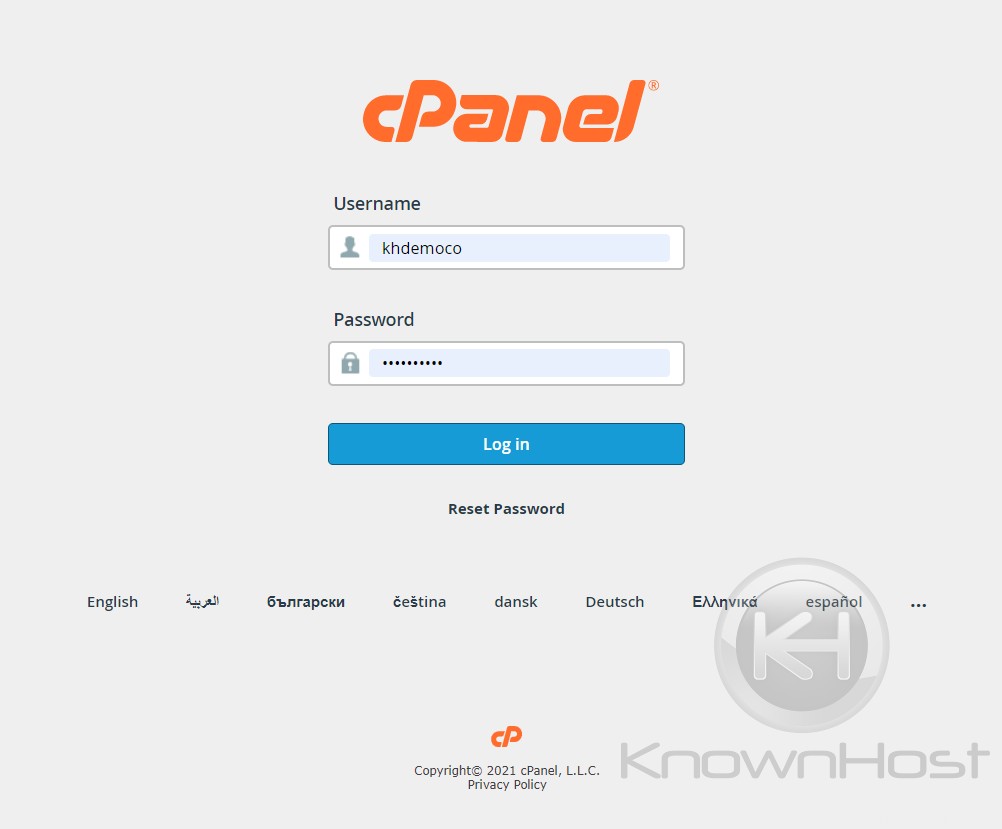
2. Vaya a Preferencias de usuario → Contraseña y seguridad .
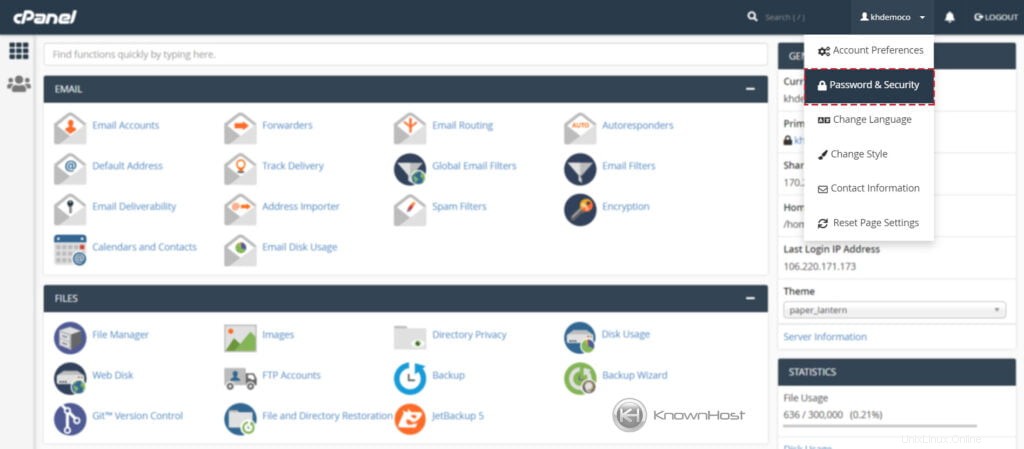
3. Ahora complete la información requerida,
Contraseña antigua :Ingrese su contraseña actual de cPanel.
Nueva contraseña :Ingrese la nueva contraseña para cPanel.
Nueva contraseña (otra vez) :Nuevamente, ingrese la misma contraseña nueva para cPanel.
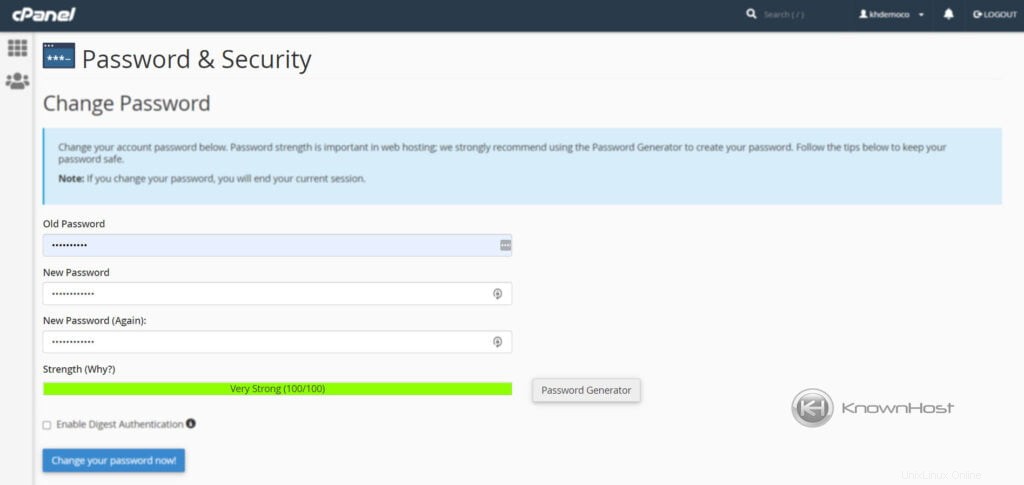
4. Ahora, para finalizar los cambios haz clic en “¡Cambiar tu contraseña ahora! “.
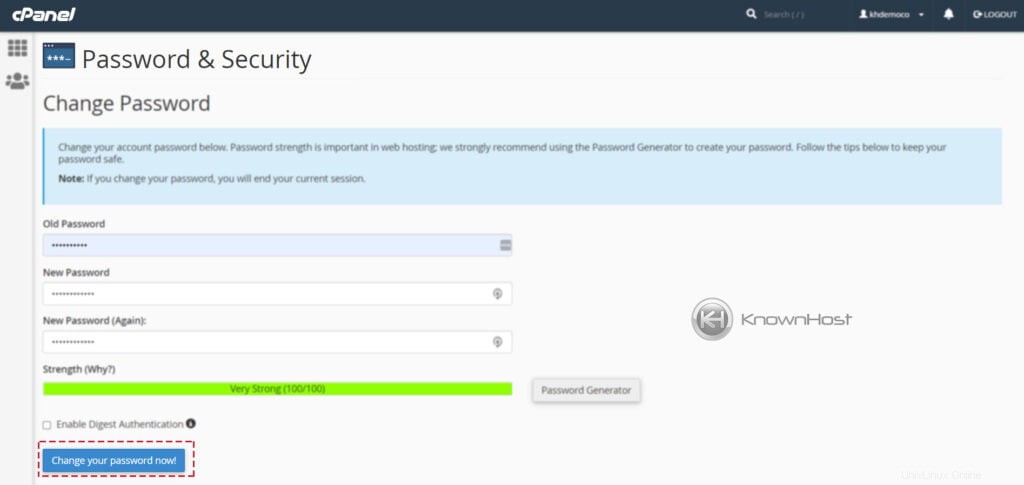
Consejos importantes de cPanel
No escribas tu contraseña, memorízala. En particular, ¡no lo escriba y lo deje en cualquier lugar, y no lo coloque en un archivo sin cifrar! Use contraseñas no relacionadas para sistemas controlados por diferentes organizaciones. No proporcione ni comparta su contraseña, en particular con alguien que diga ser de soporte informático o un proveedor, a menos que esté seguro de que es quien dice ser. No dejes que nadie te vea ingresar tu contraseña. No ingrese su contraseña en una computadora en la que no confíe. Use la contraseña por un tiempo limitado y cámbiela periódicamente.
- El sistema intenta evitar contraseñas particularmente inseguras, pero no es infalible.
- No use palabras que estén en un diccionario, nombres o cualquier información personal (por ejemplo, su fecha de nacimiento o número de teléfono).
- Evite patrones simples. En su lugar, utilice letras, números y símbolos en MAYÚSCULAS y minúsculas. Asegúrese de que su contraseña tenga al menos ocho caracteres.
- Cuando elija una nueva contraseña, asegúrese de que no esté relacionada con sus contraseñas anteriores.
Conclusión
Ahora que hemos repasado cómo cambiar la contraseña de cPanel existente. Continúe y establezca una contraseña compleja personalizada con instrucciones paso a paso.